Plugins de copia de seguridad o backup para WordPress
Además, en el caso de WordPress, hacer copias de seguridad es una tarea bastante sencilla y en la que dispones de multitud de opciones para escoger, por lo que merece la pena gastar unos minutos de tu tiempo para configurar un sistema de backups en tu aplicación que te evite quebraderos de cabeza en el futuro, y te dé esa tranquilidad que necesitas cuando quieres hacer cambios o se produzca alguna problemática inesperada en tu web.

Actualmente, existen varios métodos que te permiten un backup en WordPress:
- Manualmente, ya sea comprimiendo los ficheros y exportando la base de datos de la instalación, copiándolos a otro directorio de tu alojamiento, o descargándolos a tu equipo mediante un cliente FTP como puede ser FileZilla o el administrador de archivos de cPanel.
- Mediante un plugin de WordPress que te permita realizar backups completos.
- Utilizando alguna de las opciones de las que dispone el servidor, por ejemplo, mediante el sistema de backups de Installatron o el módulo de Jetbackup para cPanel.
- Configurando un script para ejecutarlas manualmente o de forma programada.
Hay que tener en cuenta que un backup es una copia de los ficheros y de la base de datos de tu web (o parte de ellos), lo que implica que va a ocupar cierto espacio que tendremos que tener disponible, ya sea en el hosting, en tu equipo o en alguna plataforma externa, por lo que siempre que configuremos un sistema de copias de seguridad o vayamos a realizar un backup de forma manual, es indispensable revisar si tenemos espacio suficiente para almacenarlo, ya que si no fuese así, se podrían producir problemas de funcionamiento en el propio servidor.
Lo más recomendable es almacenar las copias de seguridad en tu equipo o en una plataforma externa como Drive o Dropbox, de esta forma, todo el espacio que tengas contratado en tu alojamiento queda reservado exclusivamente para tus propios contenidos.
Otro punto importante a tener en cuenta sería el horario en el que se realizan los backups, ya que el propio proceso de generación de copia suele ser bastante pesado y puede llegar a demorarse un tiempo indeterminado (dependiendo del tamaño de tu web, de los recursos que tengas asignados al hosting, etc), lo que puede provocar un alto consumo de recursos en el servidor.
Por ello, lo ideal sería programar las copias de seguridad en un horario en el que se perjudique lo menos posible a los visitantes o a las personas que puedan estar trabajando en la web, por ejemplo, de madrugada.
En cuanto a los tipos de copia de seguridad que existen, podríamos distinguir entre 3 tipos:
- Completas: incluyen todos los contenidos de la instalación en el momento de realizar la copia, es decir, todos sus directorios, ficheros y base de datos, su principal desventaja es que pueden llegar a ocupar bastante espacio.
- Incrementales: se almacenan únicamente los archivos o tablas de la base de datos que se han modificado desde la última copia de seguridad. Su principal ventaja es que ocupan menos espacio que las completas, además de que el tiempo de ejecución de estas es también menor.
- Diferenciales: el funcionamiento de este tipo de copias es idéntico al de las incrementales, la única diferencia reside en que almacena todos los datos que se han modificado desde la última copia de seguridad completa (las incrementales buscan cambios desde la última copia de seguridad de cualquier tipo).
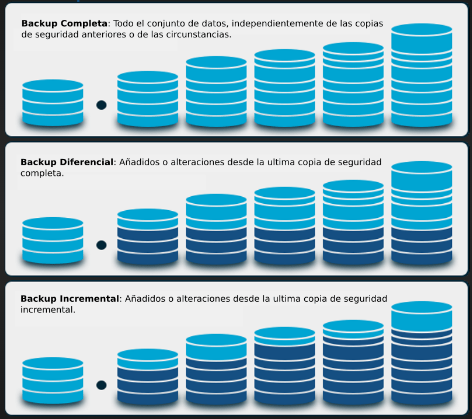
Tal y como comentamos anteriormente, disponer de un sistema de backups te va a permitir restaurar la web a un estado previo, ten en cuenta que, a la hora de gestionar una aplicación, pueden surgir multitud de imprevistos que puede generar un problema o un error en un tu web, por lo que vamos a citarte algunas de las razones por las que actualmente es indispensable tener configurado un buen sistema de copias de seguridad en tu web:
- Te permite restaurar la web si se produce un error con una actualización, ya sea manual o automática.
- Puede ser un buen punto de partida frente a malware o ataques maliciosos.
- Puedes guardar copias de seguridad de cambios significativos que hayas realizado en la aplicación.
- Te da tranquilidad a la hora de realizar cualquier modificación en la web.
- Previene contra errores humanos, por ejemplo, el borrado de algún contenido o archivo importante.
- Protección contra la pérdida de datos.
Por todo esto, vamos a hablarte a continuación de varios plugins para realizar copias de seguridad en WordPress, además de alguna herramienta adicional que ponemos a disposición si tienes un hosting contratado con Raiola Networks, las cuales permiten realizar backups manuales o programados sin necesidad de instalar un plugin en tu aplicación.
Índice del artículo
- All In One WP Migration para WordPress
- UpdraftPlus: Wordpress Backup para WordPress
- BackWPup para WordPress
- Backup Migration para WordPress
- XCloner para WordPress
- Jetbackup en cPanel
- Sistema de copias de seguridad de Installatron

All In One WP Migration para WordPress
Este plugin es sin duda uno de los más conocidos para realizar copias de seguridad en WordPress, con más de 5 millones de descargas.
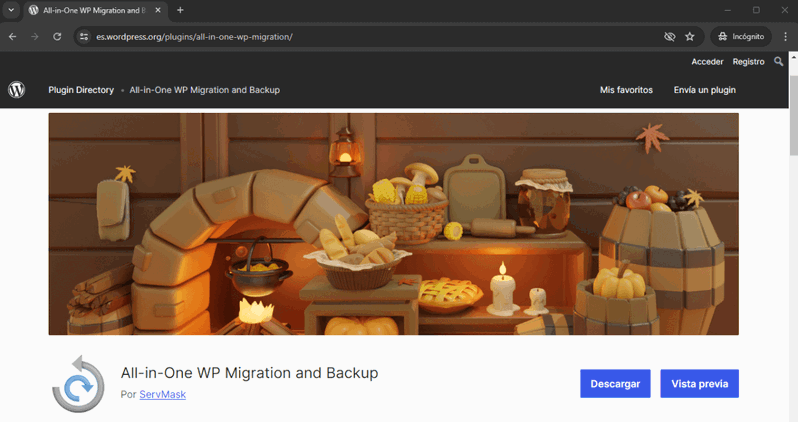
La funcionalidad más utilizada de este plugin es su opción de exportación (que incluye un campo desde el que puedes buscar y reemplazar cadenas de texto en la base de datos) e importación, que te permite migrar la web hacia otro alojamiento o servidor de una manera rápida y sencilla.
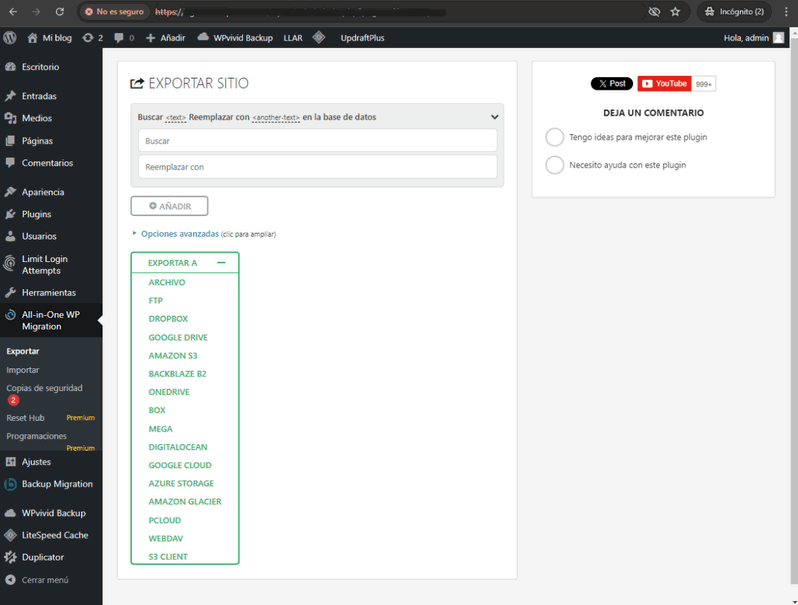
Además, el plugin te permite realizar un backup completo de tu instalación con un solo clic, el cual podrías restaurar desde su sección de "Importar" en su versión gratuita.
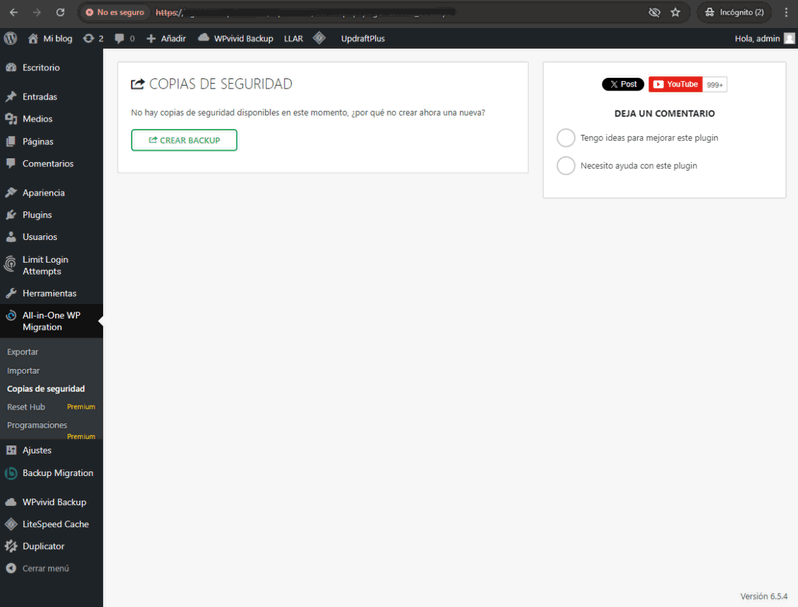
Las copias generadas por este plugin generan un archivo comprimido con extensión “.wpress” que puedes utilizar para importar en otro sitio web WordPress que tenga el plugin instalado, aunque también puedes utilizar herramientas como Traktor, que te permite descomprimir este tipo de archivo en tu equipo.
En su versión de pago, el plugin incluye varias funcionalidades adicionales muy interesantes, como la opción de restauración directa de las copias que tengas almacenadas, la programación de backups recurrentes y el almacenamiento en plataformas externas como Google Drive, Dropbox o incluso en tu propio servidor FTP.
Puedes descargar este plugin directamente desde el repositorio de WordPress: https://wordpress.org/plugins/all-in-one-wp-migration/
UpdraftPlus: Wordpress Backup para WordPress
UpdraftPlus es otro de los plugins de copias de seguridad gratuitos con más descargas en WordPress.
Este plugin te permite realizar backups completos o parciales de tu instalación de forma manual y programada, además de la opción de almacenarlas en plataformas o servidores externos.
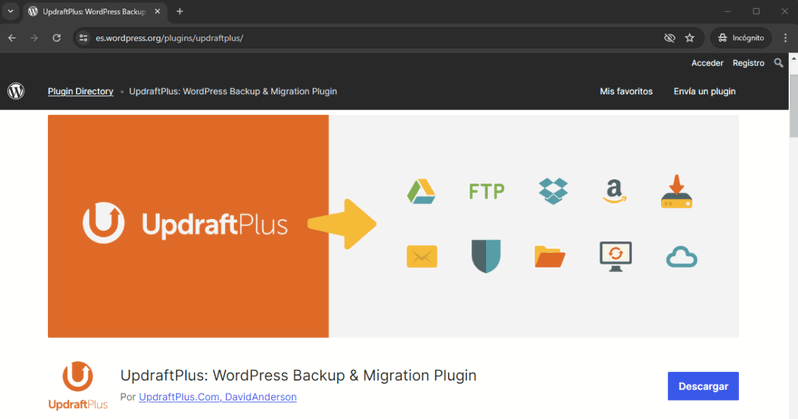
Si tuviésemos que destacar los puntos fuertes de este plugin en su versión gratuita, podrían ser los siguientes:
- Puedes programar cada cuánto tiempo quieres realizar las copias de seguridad, además de la cantidad de copias que se pueden almacenar.
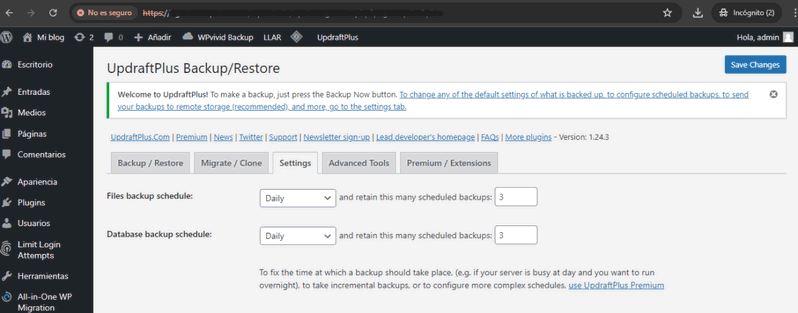
- Te permite almacenar las copias de seguridad en plataformas externas como Google Cloud, Drive, o Dropbox, a un servidor FTP propio o incluso enviar los backups por correo electrónico.
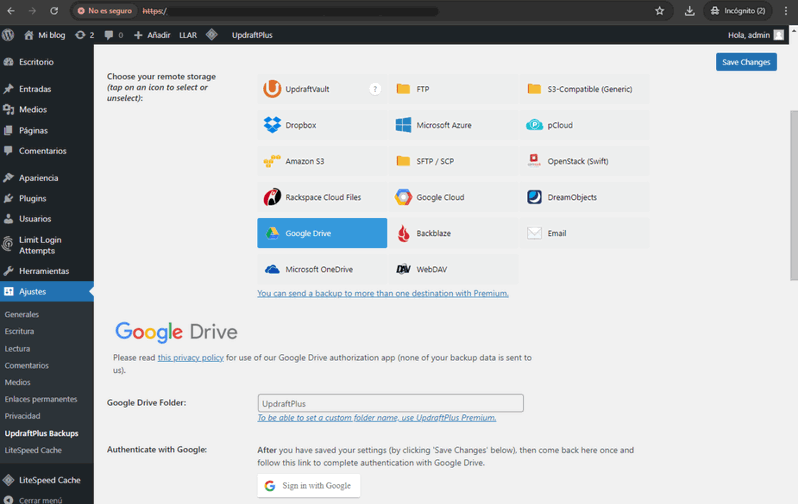
- Tienes la opción de configurar copias de seguridad completas o parciales, ya que te permite excluir ciertos contenidos de la instalación, por ejemplo, los temas, plugins, carpeta de uploads, etc.
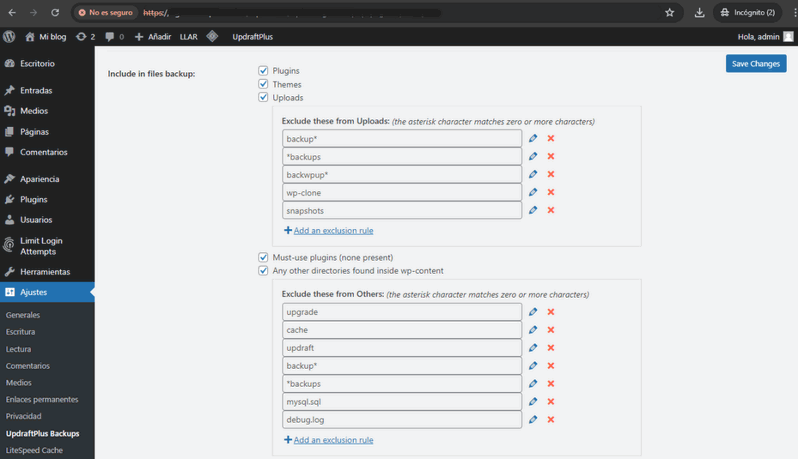
Aun así, la versión gratuita del plugin tiene alguna limitación en cuanto a la configuración que se puede aplicar y no te permite programar las copias de seguridad en el horario específico, no obstante, con la versión premium sí que dispones de dicha funcionalidad y de otras que pueden ser interesantes, como la configuración de copias de seguridad incrementales, la posibilidad de realizar clonados de la instalación o algunas plataformas adicionales en las que puedes almacenar las copias de seguridad como Google Cloud, Microsoft Azure o Microsoft OneDrive.
Sería un poco complicado y extenso ponernos a explicar cómo se realizan y se configuran copias de seguridad en todos los plugins que vamos a indicarte, no obstante, en el caso de Updraft, tenemos este vídeo en el que explicamos cómo hacer una copia y subirla a Google Drive que puede serte de utilidad:

Si quieres conocer más sobre este plugin te recomendamos revisar todas sus opciones y características desde el repositorio de WordPress: https://wordpress.org/plugins/updraftplus/
BackWPup para WordPress
Si hablamos de plugins de copias de seguridad, tenemos que hablar sin duda de BackWPup, ya que, aunque puede que no sea tan conocido como los que te indicamos anteriormente, considero que es uno de los más completos de todos en su versión gratuita, y te va a permitir configurar un sistema de copias de seguridad en tu web sumamente fiable.
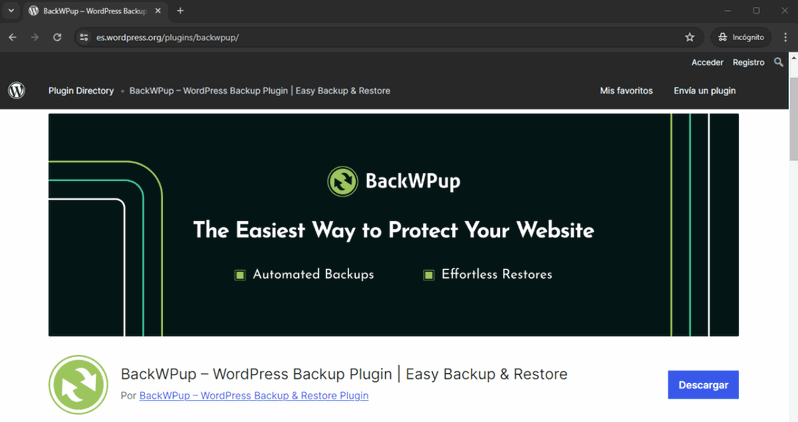
Si has llegado hasta aquí, te habrás dado cuenta de que cada uno los plugins que te indicamos en este post tienen ciertas ventajas y desventajas a tener en cuenta en su versión gratuita, no obstante, BackWPup, dispone de la gran mayoría de funcionalidades que solemos recomendar a la hora de escoger un plugin que gestione tus copias de seguridad.
Con BackWPup puedes hacer copias de seguridad manuales y programadas, excluir contenidos (directorios, archivos, tablas de base de datos, etc), almacenar los backups en servidores y plataformas externas (Dropbox, RackSpace Cloud, FTP, etc), y, además, a diferencia de Updraft Plus, también te permite configurar la hora de realización de dichas copias de seguridad, lo que es punto importante a tener en cuenta en todo sistema de backup.
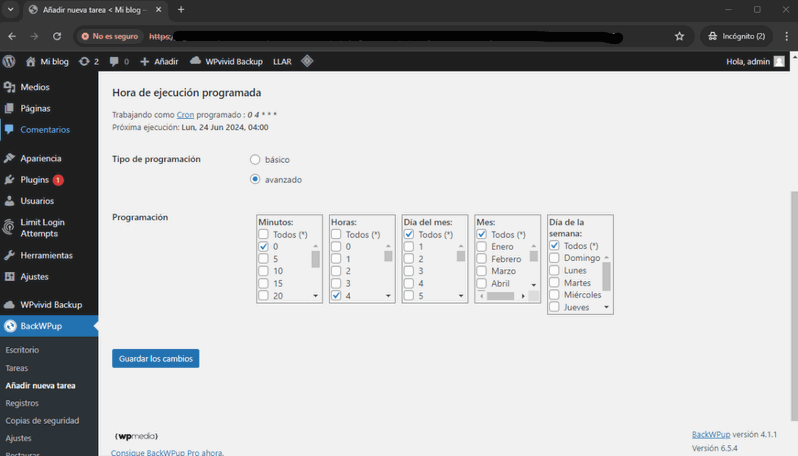
Lo más destacado de la versión de pago es que añade varios destinos externos en los que puedes almacenar las copias (por ejemplo, Google Drive o One Drive), además de la posibilidad de realizar restauraciones directamente desde dichas plataformas.
Este plugin puedes obtenerlo también desde el propio repositorio de WordPress: https://es.wordpress.org/plugins/backwpup/
Si tienes dudas sobre su funcionamiento, puedes revisar este vídeo en el que hablamos sobre el mismo:

Backup Migration para WordPress
Este es uno de los plugins de backup más sencillos de utilizar y de configurar actualmente, y aunque tiene alguna limitación importante a tener en cuenta en su versión gratuita, es un plugin al que merece la pena echarle un vistazo.
Como todos los anteriores, puedes descargarlo directamente desde el repositorio de WordPress: https://es.wordpress.org/plugins/backup-backup/
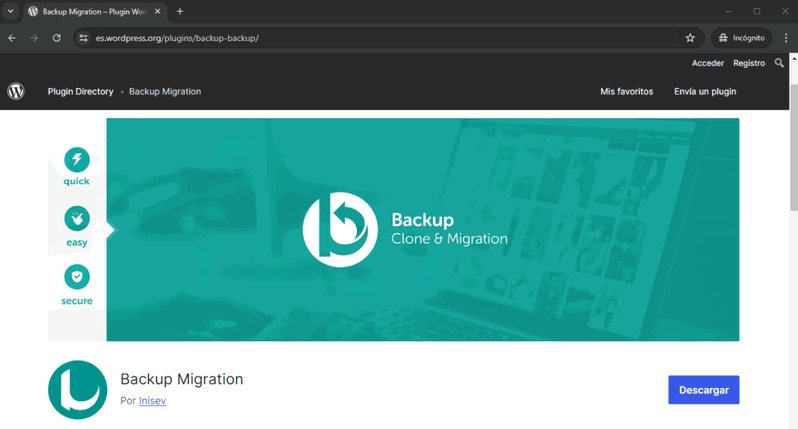
Lo más destacado de este plugin es su sencillez a la hora de configurar las copias programadas, ya que a pesar de que no disponga de muchas opciones, te permite establecer el horario en el que se realizan dichas copias, de esta forma, te aseguras de que el proceso afecte lo menos posible al rendimiento de la web y del hosting.
Con Backup Migration puedes hacer copias completas de la instalación, aunque también te permite realizar exclusiones de ciertas rutas y directorios, de archivos que superen un peso que le establezcas o incluso directorios y archivos que cumplan con un filtro que configures (por ejemplo, un directorio que incluyan una cadena de texto en específico).
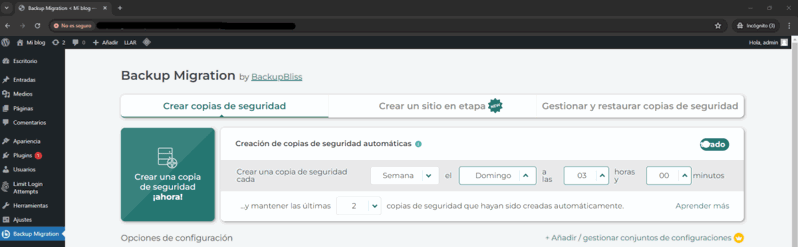
Además, también tiene una funcionalidad adicional que te permite crear un clonado de tu web en el propio servidor en el que se aloja.
Aun así, la versión gratuita del plugin tiene unas limitaciones muy importantes a tener en cuenta, y es que tiene un peso máximo permitido por backup (2GB) y tampoco te permite almacenar las copias en ningún servidor externo, por lo que tendrías que guardarlas en el propio hosting.
Con la versión de pago se elimina la restricción del peso máximo por copia de seguridad y se añade la opción de almacenar las copias en Google Drive.
Por lo que parece, en un futuro próximo añadirán más opciones de almacenamiento externo en su versión de pago, por ejemplo, Dropbox o Google Cloud, y algunos en la versión gratuita (FTP, Amazon S3, etc).
XCloner para WordPress
Posiblemente, estemos hablando del plugin menos conocido de la lista, ya que tiene alrededor de 10000 descargas, no obstante, podría ser el más completo en cuanto a configuraciones disponibles y no dispone de ningún plan de pago, por lo que sería 100% gratuito, lo puedes encontrar fácilmente en el repositorio de WordPress: https://es.wordpress.org/plugins/xcloner-backup-and-restore/
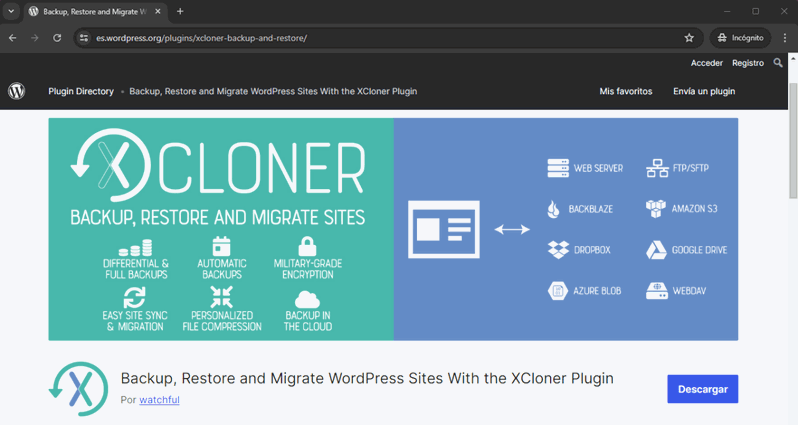
Xcloner te permite realizar backups manuales, programadas e incrementales en un horario que le especifiques, y alojarlas en servidores o plataformas externas como Google Drive, Amazon S3, One Drive, un servidor FTP, etc.
Por otro lado, también te permite excluir ciertos contenidos de la copia de seguridad en base a unos patrones que le indiques, y tiene una funcionalidad para clonar tu instalación.
Además, uno de los puntos más interesantes de este plugin es que te permite realizar algunas modificaciones a nivel sistema, es decir, que podrías establecer o limitar una serie de parámetros a nivel consumo de recursos para crear o restaurar las copias de seguridad, por ejemplo, configurando un número máximo de directorios o archivos para procesar con cada petición.
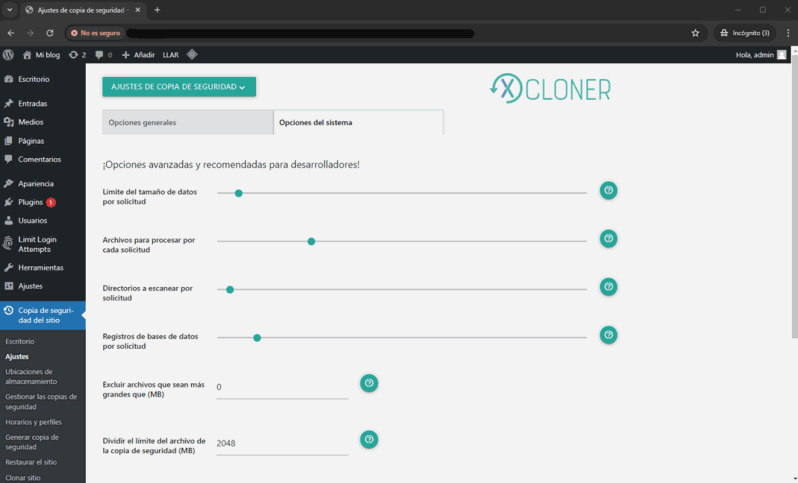
Jetbackup en cPanel
Como comentamos anteriormente, existen varios métodos adicionales que permiten realizar copias de seguridad en WordPress.
Si tienes contratado un hosting con cPanel en Raiola Networks, tienes a tu disposición varias herramientas que te permiten realizar un backup de tu sitio web sin necesidad de instalar un plugin en WordPress.
Jetbackup es un sistema de backups que suelen utilizar algunos proveedores de hosting, en nuestro caso en servidores con cPanel.
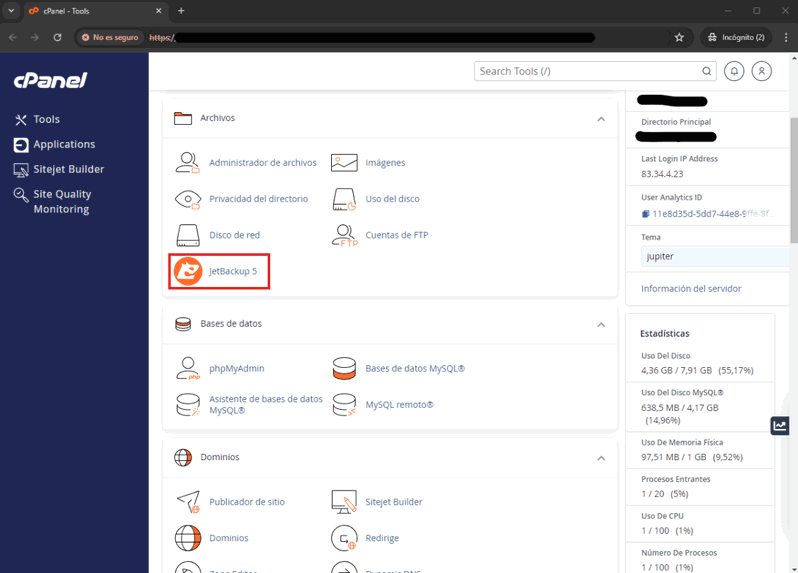
Este sistema es administrado en su totalidad por el proveedor de alojamiento, por lo que el usuario no tiene que preocuparse por configurar o realizar las copias de su lado.
Las copias en Jetbackup se realizan de forma programada y automática cada cierto tiempo, dependiendo de la configuración que aplique el administrador (en nuestro caso, se realiza una copia de todos los contenidos del hosting cada 24 horas).
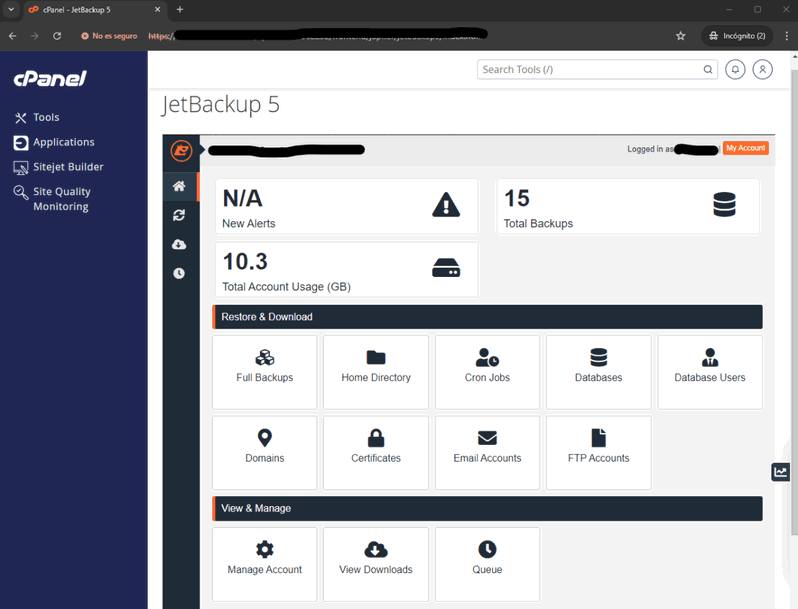
Uno de los puntos más fuertes de esta herramienta es que los backups que realiza incluyen todos los contenidos de tu alojamiento (webs, bases de datos, correos electrónicos, etc) y los almacena de forma externa.
Además, te permite realizar restauraciones de forma parcial (de una cuenta de correo, archivos específicos, directorios, etc) o de la cuenta completa de cPanel, no obstante, hay que tener en cuenta que no es un sistema que te permita realizar copias de seguridad por tu cuenta, para ello disponemos de otra herramienta llamada Installatron, de la que te hablaremos a continuación.
Si te interesa conocer más sobre Jetbackup y como se utiliza, te recomendamos echarle un vistazo a este post en el que hablamos de el de una forma más extendida: https://raiolanetworks.com/blog/restaurar-backup-copia-de-seguridad-jetbackup-cpanel/
Sistema de copias de seguridad de Installatron
Otra de las herramientas que puedes utilizar si tienes contratado un hosting cPanel con nosotros es Installatron, ya hemos hablado sobre el recientemente en este post: https://raiolanetworks.com/blog/que-es-installatron/
Aunque su función principal sea la de autoinstalador de CMS, dispone de un sistema de backups muy completo y sencillo que puedes personalizar a tu gusto.
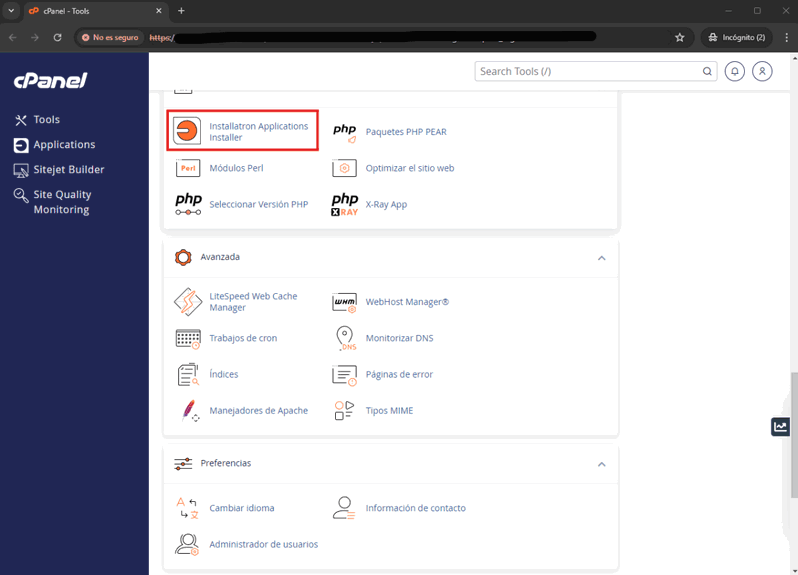
Esta funcionalidad de Installatron te va a permitir hacer y restaurar copias de seguridad bajo demanda con un solo clic, programarlas de forma automática con una periodicidad que le indiques, y enviar dichas copias a una plataforma o destino externo como Google Drive, RackSpace Cloud, Amazon S3, Dropbox u otro servidor mediante FTP.
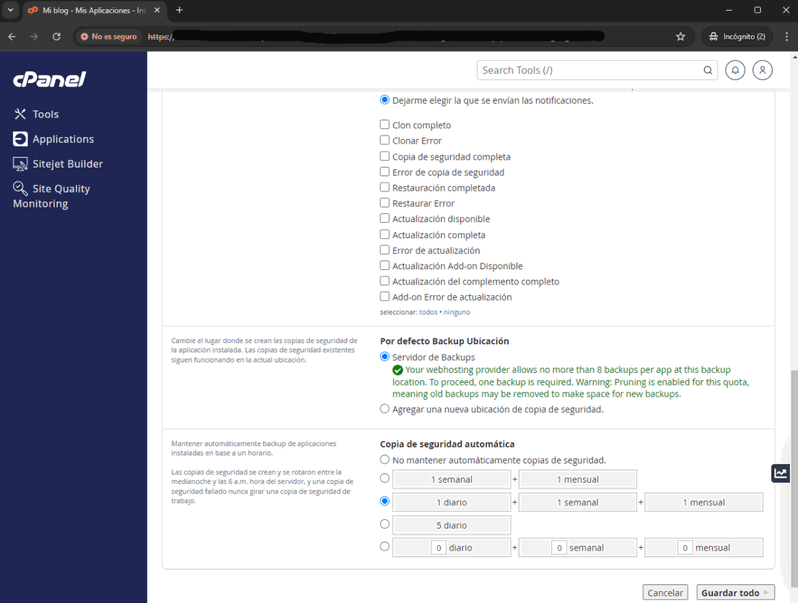
Por todo esto, si tienes un hosting con cPanel, es una de las opciones más sencillas y fiables por la que puedes optar para configurar un buen sistema de copias de seguridad en WordPress o en cualquier otro CMS.








Deja una respuesta
Tu dirección de correo electrónico no será publicada. Los campos obligatorios están marcados con *